Biztonsági mentési fájlok törlése a Windows 10-ben: teljes útmutató
Így törölheti a biztonsági mentési fájlokat a windows 10-ben. A Windows 10 olyan biztonsági mentési funkciót kínál a felhasználóknak, amely lehetővé …
Cikk elolvasása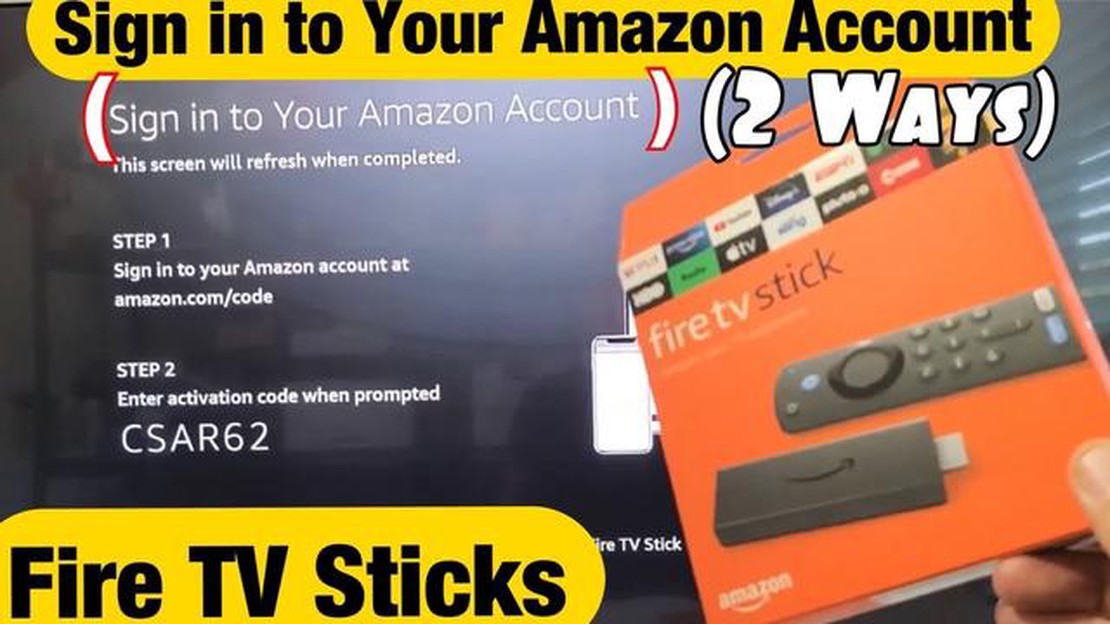
Az Amazon Fire Stick egy népszerű streaming eszköz, amely lehetővé teszi a tartalmak széles skálájának elérését a televízión. Mielőtt azonban elkezdhetné élvezni kedvenc műsorait és filmjeit, regisztrálnia kell a Fire Stick-et az Amazon fiókjában. A készülék regisztrálása gyors és egyszerű folyamat, amely biztosítja, hogy hozzáférjen a Fire Stick összes funkciójához és előnyéhez.
Az Amazon Fire Stick regisztrálásához Amazon-fiókra van szüksége. Ha még nem rendelkezik ilyennel, az Amazon weboldalán ingyenesen létrehozhat egy fiókot. Miután létrehozta a fiókját, folytathatja a regisztrációs folyamatot.
A kezdéshez csatlakoztassa a Fire Stick-et a televízióhoz, és kapcsolja be. A kezdőképernyőn a távirányítóval navigáljon a “Beállítások” lehetőségre. Onnan válassza a “Fiókom”, majd a “Regisztráció” lehetőséget. A rendszer felszólítja, hogy adja meg az Amazon-fiókjának adatait, beleértve az e-mail címét és a jelszavát.
Figyelem: Ha az Amazon-fiókjában engedélyezve van a kétlépcsős ellenőrzés, akkor a regisztrációs folyamat befejezéséhez meg kell adnia a regisztrált e-mail címére vagy telefonszámára küldött ellenőrző kódot.
Miután megadta a fiókadatait, válassza a “Regisztráció” lehetőséget a folyamat befejezéséhez. A Fire Stick mostantól regisztrálva lesz az Amazon-fiókjához, és hozzáférhet a vele járó összes funkcióhoz és előnyhöz. Ezek közé tartozik a népszerű streamingszolgáltatások, például a Netflix, a Hulu és az Amazon Prime Video tartalmának streamelése is.
Az Amazon Fire Stick regisztrálása egy egyszerű folyamat, amely lehetővé teszi, hogy hozzáférjen az összes funkciójához és szolgáltatásához. Akár új felhasználó vagy, akár csak újra szeretné regisztrálni a készüléket, kövesse ezt a gyors és egyszerű útmutatót a kezdéshez.
Ha még nincs Amazon-fiókja, akkor létre kell hoznia egyet. Menjen az Amazon weboldalára, és kattintson az “Amazon-fiók létrehozása” gombra. Töltse ki a szükséges adatokat, például a nevét, az e-mail címét és a jelszavát. Miután befejezte a regisztrációs folyamatot, rendelkezni fog egy Amazon-fiókkal, amelyet a Fire Stick regisztrálásához használhat.
Mielőtt regisztrálhatná Fire Stickjét, be kell állítania azt. Csatlakoztassa a Fire Stick-et a tévé HDMI-portjához, és a mellékelt USB-kábellel csatlakoztassa áramforráshoz. Kapcsolja be a tévét, és válassza ki a megfelelő HDMI-bemenetet. Kövesse a képernyőn megjelenő utasításokat a Fire Stick csatlakoztatásához a Wi-Fi hálózathoz.
Miután a Fire Stick beállítása megtörtént, regisztrálhatja azt az Amazon-fiókja segítségével. A kezdőképernyőn navigáljon a képernyő tetején található “Beállítások” lehetőségre. Válassza ki a “Saját fiók” lehetőséget, majd válassza a “Regisztráció” vagy a “Deregisztráció” lehetőséget attól függően, hogy a Fire Stick már regisztrálva van-e. Kövesse az utasításokat az Amazon-fiókja hitelesítő adatainak megadásához és a regisztrációs folyamat befejezéséhez.
A Fire Stick sikeres regisztrálása után már hozzáférhet annak összes funkciójához és szolgáltatásához. Fedezze fel a különböző elérhető alkalmazásokat és streaming platformokat, mint például a Netflix, a Hulu és a Prime Video. A távirányítóval navigálhat a menükben, kereshet tartalmakat, és vezérelheti a lejátszást.
Ne feledje, hogy a Fire Stick és az Amazon-fiók adatai biztonságban legyenek. Ez magában foglalja az erős jelszó használatát és azt, hogy ne ossza meg másokkal a fiókja hitelesítő adatait.
Ezzel a gyors és egyszerű útmutatóval könnyedén regisztrálhatja Amazon Fire Stickjét, és máris élvezheti annak minden előnyét. Boldog streaminget!
Figyelem: A regisztrációs folyamat során győződjön meg arról, hogy erős és stabil internetkapcsolattal rendelkezik. Győződjön meg arról is, hogy az Amazon-fiókja tartalmazza a szükséges fizetési adatokat, ha a Fire Stick-en keresztül szeretne tartalmakat vásárolni vagy kölcsönözni.
Az Amazon Fire Stick egy nagy teljesítményű streaming eszköz, amely lehetővé teszi a felhasználók számára, hogy kedvenc műsoraikat, filmjeiket és egyebeket nézzenek a televíziójukon. Míg maga a Fire Stick egy nagyszerű termék, van néhány alapvető tartozék, amelyek növelhetik a felhasználói élményt.
1. Távirányító borító
A távirányító borító elengedhetetlen tartozék az Amazon Fire Stick készülékhez. Megvédi a távirányítót a véletlen leeséstől és kiömléstől, és egy kis személyes stílust is ad hozzá. Számos különböző dizájn és szín áll rendelkezésre, így kiválaszthatja a személyiségét tükrözőt.
Olvassa el továbbá: Hogyan léphetsz kapcsolatba a Roblox ügyfélszolgálattal 2023-ban: E-mail, telefon és online segítségnyújtás
2. Ethernet adapter
Ha stabil és gyors internetkapcsolatot szeretne biztosítani, az Ethernet-adapter nagyszerű kiegészítő. Lehetővé teszi, hogy a Fire Stick-et Ethernet-kábelen keresztül közvetlenül a routerhez csatlakoztassa, így nincs szükség Wi-Fi-kapcsolatra. Ez különösen akkor hasznos, ha gyenge a Wi-Fi jel, vagy ha gyakran tapasztal pufferelési problémákat.
3. HDMI extender
A Fire Stick közvetlenül a tévé HDMI-portjához csatlakozik, de néha előfordulhat, hogy a port kényelmetlen helyen vagy túl közel van más portokhoz. Ilyen esetekben egy HDMI-kiterjesztő rendkívül hasznos lehet. Lehetővé teszi a Fire Stick hatótávolságának meghosszabbítását, megkönnyíti a csatlakoztatást, és rugalmasságot biztosít a pozícionálásban.
Olvassa el továbbá: Hogyan kell rögzíteni Hisense TV tartja kikapcsolása kérdés - Végső útmutató
4. Tápkábel
A Fire Stick tartozéka egy tápkábel, de ha hosszabb kábelre van szüksége, vagy ha az eredeti kábel megsérül, mindig jó, ha van egy tartalék. Egy hosszabb tápkábel nagyobb rugalmasságot biztosíthat a Fire Stick elhelyezésének helyét illetően.
5. Fali tartó
Ha szeretné, hogy a Fire Stick ne legyen szem előtt, és helyet szabadítson fel a tévéállványon vagy a szórakoztató központban, a fali tartó tökéletes kiegészítő. Segítségével a Fire Stick-et a falra szerelt TV mögé vagy bármilyen sík felületre rögzítheted, így biztonságosan a helyén marad, és nem lesz útban.
6. USB hálózati adapter
Ha nincs szabad USB-port a tévéjén a Fire Stick áramellátásához, egy USB hálózati adapter életmentő lehet. Ez a tartozék lehetővé teszi, hogy a Fire Stick-et egy fali konnektorba csatlakoztassa, így megbízható és állandó áramforrást biztosít.
Ezeknek az alapvető tartozékoknak a beszerzésével növelheti az Amazon Fire Stick funkcionalitását és kényelmét. Akár a távirányítót szeretné megvédeni, akár az internetkapcsolatot szeretné javítani, vagy jobb módot szeretne találni a készülék elhelyezésére, ezek a tartozékok nagy változást jelenthetnek az általános élményben.
Az Amazon Fire Stick egy streaming eszköz, amellyel tévéműsorokat, filmeket és egyéb tartalmakat nézhet a tévéjén.
Az Amazon Fire Stick regisztrálásához létre kell hoznia egy Amazon-fiókot, és meg kell adnia a szükséges adatokat, például a nevét, az e-mail címét és a számlázási adatokat. Miután létrehozott egy fiókot, a képernyőn megjelenő utasításokat követve könnyedén regisztrálhatja Fire Stickjét.
Nem, az Amazon Fire Stick regisztrálása gyors és egyszerű folyamat. Csak követnie kell a képernyőn megjelenő utasításokat, és meg kell adnia a szükséges információkat, például az Amazon-fiókjának hitelesítő adatait és a számlázási adatokat.
Az Amazon Fire Stick regisztrálásával hozzáférhet különböző funkciókhoz és szolgáltatásokhoz, például alkalmazások letöltéséhez és népszerű streaming platformok tartalmának streameléséhez. Emellett lehetővé teszi az Amazon számára, hogy személyre szabott ajánlásokat és frissítéseket nyújtson Önnek.
Igen, több Amazon Fire Stick-et is regisztrálhat egy Amazon-fiókhoz. Ez lehetővé teszi, hogy egy fiókból könnyedén kezelhesse és elérhesse az összes eszközét.
Nem, az Amazon Fire Stick regisztrálásához Amazon fiókra van szükséged. Könnyedén létrehozhat egy Amazon-fiókot, ha még nem rendelkezik ilyennel.
Ha az Amazon Fire Stick nem csatlakozik az internethez, nem tudja regisztrálni. Győződjön meg róla, hogy stabil internetkapcsolata van, és próbálja meg újraindítani a készüléket vagy a routert. Ha a probléma továbbra is fennáll, forduljon az Amazon ügyfélszolgálatához további segítségért.
Így törölheti a biztonsági mentési fájlokat a windows 10-ben. A Windows 10 olyan biztonsági mentési funkciót kínál a felhasználóknak, amely lehetővé …
Cikk elolvasásaAz LG V40 ThinQ nem elérhető mobilhálózat problémájának javítása Ha LG V40 ThinQ készüléked van, és problémákat tapasztalsz a mobilhálózattal, például …
Cikk elolvasásaBattlegrounds mobile india (pubg mobile) megjelenési dátum részletek előzetes regisztráció Az egyik legnépszerűbb mobiljáték, a PlayerUnknown’s …
Cikk elolvasása4 seo stratégia,amit használnod kell Napjainkban, amikor a legtöbb vállalkozás online jelenlétet épít, fontos figyelmet fordítani a weboldal megfelelő …
Cikk elolvasásaHonlapkészítés 2023-ban: mennyibe kerül? A honlapkészítés a mai világban minden vállalkozás vagy szervezet számára fontos lépés. Mivel 2023-ban egyre …
Cikk elolvasásaA legjobb Android okostelefonok cserélhető akkumulátorral és microSD foglalattal Az okostelefonok életünk szerves részévé váltak, és elengedhetetlen, …
Cikk elolvasása